Rilis stabil resmi untuk Fedora 35 tersedia untuk diunduh pada 2 November 2021, setelah didorong kembali untuk menyelesaikan beberapa bug pemblokiran yang luar biasa. Namun, penantiannya tidak sia-sia! Siklus rilis mencakup Fedora Server, spin, IoT, dan lab Fedora dengan paket perangkat lunak yang dikuratori untuk memenuhi persyaratan khusus. Selain itu, fitur GNOME 41, alat pengembang yang diperbarui, bahasa pemrograman baru, profil manajemen daya, manajemen perangkat lunak yang ditingkatkan dari aplikasi pihak ketiga lainnya.
Artikel ini adalah wawasan pengembang perangkat lunak tentang fitur baru, alat pengembangan, Fedora Labs, dan peningkatan di Fedora Linux 35.
Wawasan pengembang tentang Fedora 35
Anda bisa mendapatkan Fedora Workstation 35 dari situs web resmi atau mengupgrade OS yang ada melalui terminal dengan dnf system-upgrade atau Perangkat Lunak GNOME.
Kernel Linux 5.14
Siklus rilis Fedora 35 terbaru menampilkan kernel Linux 5.14 yang baru. Ini mencakup banyak peningkatan khusus ARM yang terutama terkait dengan GPU (dukungan pada kartu grafis AMD Radeon) dan dukungan yang ditingkatkan untuk USB 4.
Edisi Fedora 35
Stasiun Kerja Fedora 35
Sesuai dengan dasar Fedora "Kebebasan," "Pertama," "Fitur," &"Teman," rilis ini mencakup GNOME 41 baru, bahasa pemrograman yang diperbarui, alat pengembang untuk kebutuhan pengembangan perangkat lunak Anda. Jika Anda menggunakan Fedora untuk tugas sehari-hari, Fedora juga dilengkapi profil manajemen daya baru, kontrol orang tua, dan peningkatan dalam pengelolaan aplikasi pihak ketiga lainnya. Lihat artikel kami tentang 'Fitur baru teratas di Fedora 35 Workstation' untuk mempelajari lebih lanjut.
Fedora IoT
Edisi Fedora IoT [Internet of Things] adalah sistem operasi yang tidak dapat diubah dengan pembaruan atom. Ini diimplementasikan menggunakan teknologi OSTree. Anda dapat menggunakannya untuk ekosistem IoT untuk proyek rumah kecil, proyek industri skala besar, atau analitik dengan AI/ML.
Pengembang sistem IoT juga dapat memanfaatkan Fedora IoT untuk membuat alur kerja yang berfokus pada wadah. Intinya, Anda dapat membangun, menerapkan, dan mengelola aplikasi dengan dukungan image Open Container Initiative (OCI) bawaan menggunakan podman atau aplikasi dalam container dari registry publik.
Fedora IoT menampilkan kerangka kerja pemeriksaan greenbolt untuk systemd untuk memastikan bahwa sistem Anda melakukan booting ke kondisi yang diinginkan. Dengan mempertimbangkan keamanan, pengembang dapat menikmati dukungannya untuk SecureBoot, TPM2, dan dekripsi penyimpanan otomatis dengan Clevis. Ini juga memiliki dukungan untuk beberapa arsitektur seperti prosesor x86_64, aarch64, dan armhfp. Selain itu, ada dukungan untuk penyediaan berbasis web melalui utilitas penyediaan Ignition dan layanan web Zezere. Dengan demikian, Anda dapat menerapkan, mengelola, dan menskalakan lingkungan Fedora IoT Anda tanpa memerlukan konsol fisik. Anda dapat mengunduh Fedora IoT dari halaman resminya.
Fedora Kinoite
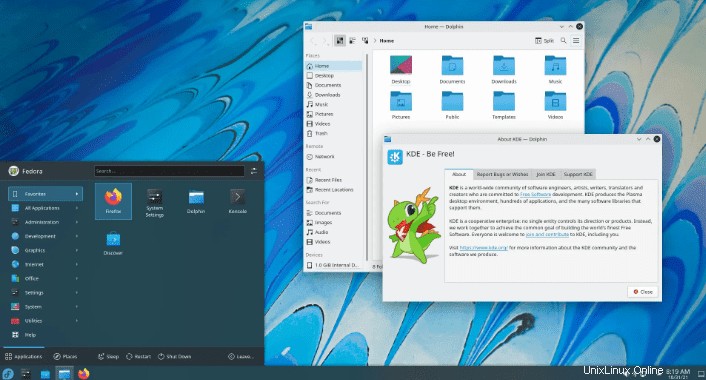
Fedora Kinoite adalah tambahan terbaru untuk keluarga Fedora. Edisi baru ini didasarkan pada teknologi dasar Fedora Silverblue (Fedora Linux, rpm-ostree, podman). Ini menampilkan desktop KDE Plasma secara default.
Tim proyek Fedora menggambarkan Fedora Kinoite sebagai sistem operasi generasi berikutnya. Ini memungkinkan Anda mengelola pekerjaan sehari-hari, menjelajahi web, mengelola file, dan menjadi produktif tanpa khawatir akan merusak sistem Anda.
Pelajari lebih lanjut tentang proyek dari halaman beranda resmi Fedora Kinoite atau Unduh arsitektur X86_64 atau AArch64.
Gambar Basis Cloud Fedora 35
Fedora Cloud menyediakan gambar berbeda yang dapat digunakan dalam infrastruktur cloud pribadi dan publik. Siklus rilis ini mencakup pengenalan dukungan boot hybrid BIOS+UEFI. Jika UEFI tidak berfungsi, Anda masih memiliki dukungan BIOS lama sebagai cadangan.
Btrfs sekarang menjadi sistem file default untuk Fedora Cloud. Btrfs diperkenalkan sebagai sistem file default di Fedora Workstation 34 dan akan melihat peningkatan adopsi di edisi Fedora. Anda dapat memanfaatkan kompresi transparan untuk menghemat ruang sistem file dan fitur Btrfs lainnya.
Siklus rilis Fedora 35 mencakup Gambar Dasar Cloud berikut:
- Cloud Base – Gambar Fedora minimal untuk membuat mesin virtual (Vms) serba guna. Ini memiliki paket minimal yang diperlukan untuk berjalan di lingkungan cloud apa pun.
- Gambar Vagrant – Termasuk gambar Vagrant Boxes untuk cloud base dan atomik. Baik VirtualBox dan libvirt didukung oleh gambar VirtualBox dan gambar libvirt/KVM. Jika Anda menggunakan Vagrant di Fedora, image libvirt/KVM akan ideal untuk penerapan Anda.
- Gambar atom – gambar atom adalah platform yang ringan dan tidak dapat diubah untuk menjalankan aplikasi dalam container atau di lingkungan cloud pribadi atau publik apa pun.
- Image Docker – Tim Fedora Cloud menyediakan image Fedora terbaru untuk Docker yang bisa Anda dapatkan melalui docker pull fedora.
- Gambar Dasar Cloud untuk Google Cloud Platform (GCP) – Gambar dikonfigurasi untuk berjalan di GCP.
- Cloud Base Images for Amazon Public Cloud menyediakan AMI x86_64 dan AMI aarch64 untuk diluncurkan di akun Amazon Web Services Anda.
Fedora 35 Labs
Fedora Labs adalah kumpulan aplikasi, paket Linux, dan konten yang dibundel ke dalam gambar untuk memenuhi persyaratan khusus. Fedora Labs mencakup Astronomy, Comp Neuro, Design Suite, Python Classroom, Scientific, Security Lab, Games, JAM, Robotics Suite.
Kelas Python
Instruktur atau pengajar Python dapat menggunakan Fedora Python Classroom Lab untuk mengajar atau mempresentasikan demonstrasi di ruang kelas atau lokakarya. Sistem operasi dibundel dengan paket pra-instal seperti Python, IPython, Jupyter Notebook, tox, virtualenvs, git, dan banyak lagi.
Fedora Python Classroom Lab hadir sebagai desktop GNOME atau lingkungan tanpa kepala untuk Vagrant atau Docker. Anda dapat menjalankannya dalam mode grafis dengan GNOME, atau memvirtualisasikannya dengan Vagrant atau menjalankannya dalam wadah Docker tergantung pada apa yang sesuai dengan arsitektur Anda.
Lab Ilmiah Fedora
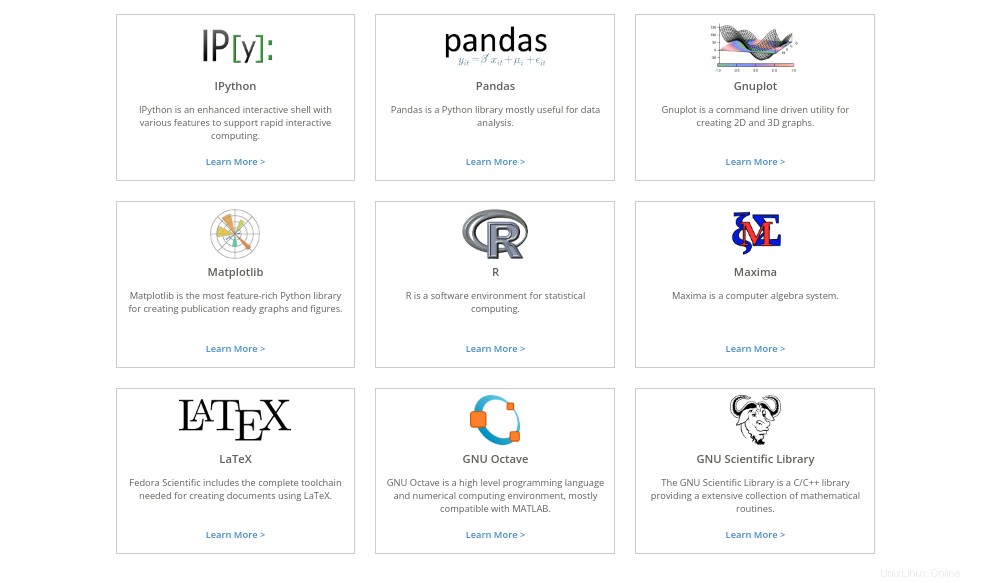
Fedora Scientific Lab dilengkapi dengan aplikasi, alat, dan perpustakaan ilmiah sumber terbuka yang penting. Paket termasuk perpustakaan dan alat seperti perpustakaan GNU Scientific, perpustakaan SciPy. Alat untuk penyusunan huruf, penulisan, dan penerbitan. Program grafis seperti Inkscape. Lab Ilmiah Fedora 35 saat ini mencakup serangkaian paket seperti IDE, pustaka untuk pemrograman dengan Python, C, C++, Java, dan R.
Lab Fedora Design Suite
Fedora Design Suite Labs adalah lingkungan desktop dengan alat produksi dan penerbitan multimedia open-source gratis yang telah diinstal sebelumnya yang dibuat oleh desainer, untuk desainer. Ini mencakup alat dan program favorit Anda untuk membuat karya seni, latar belakang desktop, sampul CD, desain halaman web, pamflet, atau antarmuka aplikasi.
Anda dapat menggunakannya untuk berbagai fungsi seperti publikasi dokumen, pengeditan vektor, dan bitmap, pemodelan 3D, atau manajemen foto. Selain itu, Anda selalu dapat menginstal lebih banyak aplikasi dari paket Linux yang ekstensif.
Jika Anda seorang astronom atau penggemar, Anda mungkin ingin mencoba laboratorium astronomi Fedora. Seorang gamer dapat menginstal Lab Game, penggemar audio dan musisi yang ingin membuat, mengedit, dan memproduksi audio dan musik di Linux dapat menggunakan Fedora Jams Labs. Intinya, ada 'hampir' segalanya untuk kebutuhan niche Anda. Lab tambahan lainnya adalah Comp Neuro, Security, dan Robotics Suite.
Dapatkan alat pengembang
Tak usah dikatakan lagi. Fedora adalah OS yang dibuat oleh pengembang untuk pengembang. Fedora 35 menyediakan beberapa alat pemrograman terbaik, bahasa pemrograman yang diperbarui, dan database. Anda juga akan menemukan alat kolaborasi untuk mengelola proyek Anda dari awal hingga penerapan dan distribusi.
Bahasa pemrograman
Fedora 35 memberi pengembang bahasa pemrograman baru, pembaruan pustaka sistem, pembaruan paket yang mendasarinya, dan pembaruan rantai alat. Bahasa pemrograman berikut dibundel dalam Fedora 35.
Python 3.10Node.js 16.xPerl 5.34PHP 8.0Binutils 2.36gcc 11glibc 2.34RPM 4.17binutils 2.37gdb 10.2LLVM 13
Fedora menyediakan platform yang mudah dan andal untuk mengelola proyek, baik aplikasi baris perintah, aplikasi web, aplikasi desktop, atau proyek perangkat keras dengan Raspberry Pi atau Arduino.
.NET Platform
Jika Anda menggunakan platform .NET untuk pengembangan, .NET Core dan Mono tersedia untuk diinstal di Fedora. Untuk membuat aplikasi menggunakan bahasa pemrograman C#, F#, atau VB.NET. Anda dapat menginstal .NET Core dan Mono melalui langkah-langkah sederhana berikut.
.NET Core
.NET Core adalah platform modular, lintas platform, dan sumber terbuka untuk pengembangan tujuan umum apa pun. .NET Core dikemas dalam Fedora, dan Anda dapat menginstal SDK terbaru dengan perintah berikut:
$ sudo dnf install dotnet
Mono
Mono adalah implementasi gratis dan open-source dari .NET Framework. Anda dapat menginstal Mono dengan perintah berikut:
$ sudo dnf install mono-devel
Python
Python adalah bahasa pemrograman tingkat tinggi yang ditafsirkan, berorientasi objek. Python 3 sudah diinstal sebelumnya di Fedora 35 dengan banyak paket populer untuk Python.
Untuk menjalankan Python atau memeriksa versi yang diinstal, buka terminal Anda dan ketik perintah Python atau python3.
Menggunakan lingkungan virtual
Jika Anda mengerjakan proyek pengembangan perangkat lunak, lingkungan virtual dapat membatasi konflik dengan menggabungkan dependensi di satu tempat. Anda dapat menggunakannya untuk proyek yang membutuhkan versi modul yang berbeda.

Gunakan perintah berikut untuk membuat lingkungan virtual.
$ python -m venv web_project_venv
Nama proyeknya adalah web_project_venv yang berisi Python dan pip. Anda dapat menggunakan pip untuk menginstal dependensi lain di lingkungan virtual Anda.
Untuk bekerja di lingkungan virtual, Anda harus mengaktifkannya dengan perintah berikut.
$ source web_project_venv/bin/activate
Saat Anda mengaktifkan lingkungan virtual, Anda dapat menginstal modul melalui pip.
(web_project_venv) $ python -m pip install module_name
Anda dapat menonaktifkan lingkungan virtual.
(web_project_venv) $ nonaktifkan
Fortran
Fortran adalah tujuan umum, bahasa pemrograman imperatif yang cocok untuk komputasi numerik dan komputasi ilmiah. Untuk menggunakan Fortran di Fedora 35, Anda harus menginstal kompiler gfortran karena Fortran adalah bahasa yang dikompilasi.
Untuk menginstal kompiler gfortran, gunakan perintah berikut.
$ sudo dnf install gcc-gfortran
Apa pun bahasa yang Anda gunakan untuk pengembangan, Fedora menyediakan paket untuk bahasa lain seperti C, C++, Go, Java, Node.js, PHP, Haskell, Perl, R, Rust, Ruby, dan banyak lagi.
Database
Fedora 35 menyediakan platform dan paket yang andal untuk menginstal dan mengelola mesin basis data. Anda dapat menginstal mesin database seperti MariaDB (pengganti drop-in untuk MySQL), SQLite, Cassandra, PostgreSQL, SQLite, Redis, MongoDB (Database berorientasi dokumen/NoSQL), dan banyak lagi.
PostgreSQL
PostgreSQL adalah sistem manajemen database Object-Relational (DBMS) yang canggih. Fedora 35 menyediakan paket lengkap untuk klien dan server PostgreSQL, plug-in yang kompatibel dengan server, dan konektor database.
Untuk memulai PostgreSQL di Fedora, Anda dapat menginstal dan mengonfigurasinya menggunakan perintah berikut.
$ sudo dnf install postgresql postgresql-server # install klien/server PostgreSQL$ sudo postgresql-setup --initdb --unit postgresql # inisialisasi cluster PostgreSQL$ sudo systemctl start postgresql # start cluster$ sudo su - postgres # login adminJika Anda menemui jalan buntu, Anda selalu dapat menggunakan perintah bantuan.
Apache Cassandra
Apache Cassandra adalah server database open-source untuk aplikasi skala tinggi. Skalabilitas linier dan toleransi kesalahan pada perangkat keras komoditas atau infrastruktur cloud menjadikannya pilihan yang sempurna untuk data penting misi. Basis data menggunakan Cassandra Query Language (CQL), yang relatif mirip dengan SQL.
Jalankan perintah berikut untuk menginstal dan menginisialisasi Cassandra di Fedora 35.
$ sudo dnf install cassandra cassandra-server # install Apache Cassandra client/server$ sudo systemctl start cassandra # inisialisasi server CassandraAktifkan Cassandra untuk berjalan saat boot:
$ sudo systemctl aktifkan cassandra$ cqlsh # jalankan alat klien CassandraFAKTA MENYENANGKAN:
Sekelompok paus disebut pod.Kelola container di Fedora 35
Wadah memungkinkan pengembang untuk mengemas aplikasi bersama dengan dependensi dan menjalankannya di mana saja. Wadah memungkinkan Anda untuk memisahkan pembaruan inti OS dari pembaruan aplikasi. Anda juga dapat menguji dan menerapkan versi aplikasi yang berbeda. Tim proyek Fedora menyediakan Fedora IoT dan Fedora CoreOS yang memberikan dukungan andal untuk alur kerja yang berfokus pada container.
Fedora CoreOS
Menurut tim proyek Fedora, Fedora CoreOS adalah sistem operasi minimal yang diperbarui secara otomatis yang dirancang untuk menjalankan beban kerja dalam container dengan aman dan dalam skala besar. OS memungkinkan Anda untuk menjalankan aplikasi sebagai wadah. Anda juga dapat menginstal paket tambahan dengan alat rpm-ostree, yang secara atom mengubah lapisan di atas gambar dasar.
Anda dapat mengunduh Fedora CoreOS dari halaman unduhan resminya.Pekerja Buruh
Docker adalah platform yang sangat baik bagi pengembang untuk mengembangkan, mengirim, dan menjalankan aplikasi dalam wadah. Dengan Docker, Anda dapat dengan cepat merakit aplikasi dan menguji kode Anda serta diterapkan ke dalam produksi secepat mungkin. Anda dapat menginstal paket docker-ce menggunakan repositori Docker di Fedora 35 dengan langkah-langkah berikut.
Instal paket dnf-plugins-core:$ sudo dnf install dnf-plugins-coreTambahkan repositori docker-ce:
$ sudo dnf config-manager --add-repo https://download.docker.com/linux/fedora/docker-ce.repoInstal mesin buruh pelabuhan:
$ sudo dnf install docker-ce docker-ce-cli containerd.ioMulai layanan Docker:
$ sudo systemctl start dockerPelajari lebih lanjut tentang tips dan trik penginstalan Docker dari dokumentasi Fedora tentang memulai dengan Docker.
Anda juga dapat melihat Docker Compose, alat untuk mengatur beberapa container.Podman
Podman adalah mesin kontainer tanpa daemon untuk mengembangkan, mengelola, dan menjalankan Kontainer OCI dalam mode root atau rootless. Ini adalah alternatif untuk Docker, tetapi mesin kontainer podman ringan. Anda dapat menginstalnya menggunakan perintah berikut.
$ sudo dnf install podmanAnda juga dapat menggunakan Podman Compose untuk mengelola dan mengatur beberapa container.
Lingkungan pengembangan
Kolaborasi adalah aspek penting dari pengembangan perangkat lunak, dan Fedora menyediakan beberapa paket dan IDE yang memungkinkan Anda berkolaborasi dengan tim Anda.
IDE
Lingkungan pengembangan terintegrasi [IDE] membantu pengembang dalam setiap langkah siklus pengembangan perangkat lunak. Pilihan IDE mungkin bergantung pada bahasa pemrograman, platform yang Anda gunakan, atau sumber daya yang tersedia. Fedora menyediakan beberapa paket IDE seperti Eclipse, Sublime-text, Microsoft Visual Studio, Atom text editor, dan masih banyak lagi. Setiap pengembang memiliki IDE favorit.
Eclipse IDE
Eclipse adalah IDE multi-bahasa berfitur lengkap untuk mengelola siklus hidup pengembangan perangkat lunak Anda. Anda dapat dengan cepat memulai proyek baru, mengerjakan proyek yang sudah ada, atau memantau dan mengoptimalkan aplikasi. Selain itu, Anda juga dapat menulis dokumentasi yang elegan, berinteraksi dengan sistem pelacakan masalah lain atau CI dari dalam Eclipse IDE.
Instal paket Eclipse:
$ sudo dnf install EclipseIDE Arduino
Arduino adalah platform perangkat keras yang populer dan andal. Sayangnya, Anda tidak dapat menjalankan OS Fedora di papan Arduino. Namun, Anda dapat menggunakan Fedora untuk mengembangkan aplikasi dan proyek untuk Arduino.
Anda dapat menginstal IDE Arduino grafis dengan perintah berikut:$ sudo dnf install arduinoVagrant
Vagrant adalah salah satu alat yang harus dimiliki untuk pengembang. Ini memungkinkan Anda untuk membuat lingkungan pengembangan yang dapat direproduksi dan portabel. Ia bekerja di atas beberapa teknologi virtualisasi atau penampung seperti VirtualBox, Docker, dan libvirt.
Vagrant dengan VirtualBox
Untuk menggunakan Vagrant dengan VirtualBox di Fedora 35, instal paket gelandangan dengan perintah berikut:$ sudo dnf install gelandanganPerhatikan bahwa Vagrant hadir dengan dukungan bawaan untuk VirtualBox. Namun, Anda perlu menginstal VirtualBox secara terpisah karena ini bukan bagian dari paket Fedora.
Vagrant dengan Docker
Untuk menggunakan Vagrant dengan Docker, instal paket gelandangan dan buruh pelabuhan dengan perintah berikut:$ Sudo dnf install gelandangan buruh pelabuhanMulai layanan buruh pelabuhan:
$ sudo systemctl start dockerPerhatikan bahwa Vagrant hadir dengan dukungan bawaan, dan Anda dapat menggunakan Docker baik sebagai penyedia maupun sebagai penyedia.
Paket menyebarkan dan mendistribusikan aplikasi
Kegembiraan seorang pengembang adalah menyebarkan dan mendistribusikan perangkat lunak, dan bahkan lebih antusias ketika perangkat lunak itu open source. Fedora 35 menyediakan platform dan alat yang hebat untuk mengemas, menyebarkan, dan mendistribusikan perangkat lunak. Beberapa keunggulan kemasan antara lain:
- Kode, data, file konfigurasi, dan skrip pasca-instalasi digabungkan menjadi satu.
- Anda dapat menandatangani paket yang memastikan bahwa pengguna dapat memverifikasi bahwa paket tersebut tidak diubah.
- Ini memungkinkan penginstalan, peningkatan versi, atau penghapusan aplikasi dengan mudah.
- Anda dapat menstandardisasi jalur penginstalan.
Kemasan RPM
Pengemasan RPM memungkinkan Anda untuk mengemas aplikasi dan mengirimkannya ke sistem berbasis RPM.
Jalankan perintah berikut untuk menginstal dan menyiapkan fedora packager.
$ sudo dnf install fedora-packager rpmdevtools gcc$ rpmdev-setuptree
Pelajari lebih lanjut dari dokumentasi RPM resmi.
Layanan Pembuatan Copr
Copr adalah layanan pembuatan otomatis yang mudah digunakan yang membangun aplikasi sebagai RPM dan memberi Anda repositori paket DNF/Yum sebagai outputnya. Oleh karena itu, Anda harus memiliki RPM sumber (dari kemasan RPM) sebelum mulai menggunakan layanan Copr. Perhatikan bahwa Anda hanya dapat menggunakan Copr untuk proyek FOSS (Perangkat Lunak Sumber Terbuka Gratis).
OpenShift
OpenShift Origin adalah distribusi Kubernetes yang berguna bagi pengembang untuk mengelola pengembangan aplikasi berkelanjutan dan penerapan multi-tenant. Ia menambahkan alat pengembang di atas Kubernetes untuk memungkinkan pengembangan yang cepat, penerapan yang mudah, penskalaan, dan pemeliharaan siklus hidup jangka panjang untuk semua ukuran tim Anda.
Menutup
Edisi Fedora menyediakan seperangkat alat dan paket yang ekstensif. Dengan filosofi "Kebebasan", pengembang perangkat lunak dimanjakan dengan pilihan paket, IDE pengembangan, virtualisasi, alat penampung, atau alat penyebaran. Artikel ini memperkenalkan beberapa alat yang saya gunakan untuk mengembangkan, mengemas, dan menerapkan aplikasi.